【簡単】STUDIOのフォームに自動返信メールを実装する方法!
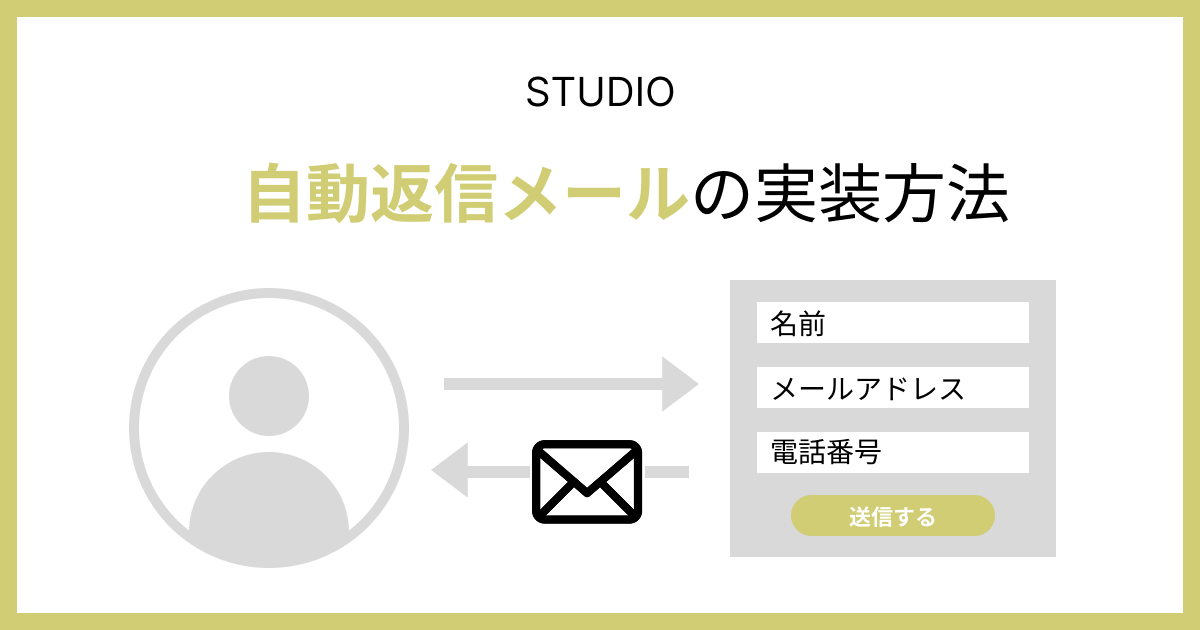
営業時間外にお問い合わせがあっても、自動返信メールを設定していればすぐにお客様に返信ができます。このようにお客様を安心させるというメリットが大きいため、ほとんどのお問い合わせフォームで自動返信機能が採用されています。
しかし、STUDIOでは自動返信メールが標準装備されていないため、外部ツールと連携する必要があります。
そこで今回は、STUDIOと外部ツールを連携させて自動返信機能を実装していきます。
 Kaji
Kaji初心者でも問題なく実装できるように、20枚の画像を使いながら説明していきます!
まだお問い合わせフォームを作成できていない方は、以下の記事を参考にしてお問い合わせフォームを事前に用意しておきましょう。
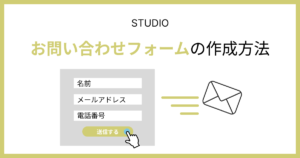
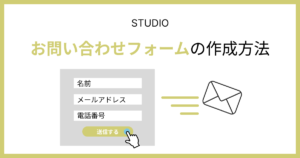
「Studioの使い方がまだイマイチわかっていない、、、」という方は、以下のマニュアルも参考にしてみてください。


STUDIOの自動返信メールの対象者
まず、自動返信メールが実装できる対象者について説明します。
対象プラン(料金プラン)
STUDIOの自動返信メールは、無料プランを含むすべてのプランで実装可能です。



STUDIOで作ったサイトはすべて、自動返信メールの実装が可能です!
対象レベル(実装レベル)
対象レベルは「初心者〜上級者」になります。
初心者〜上級者と幅広くなっているのは、このあと詳しく説明しますが、自動返信メールは「GAS」もしくは「Zapier」で実装する2つの方法があるからです。



GASは上級者向け、Zapierは初心者〜中級者向けとなっています!
初心者でもZapierであれば、問題なく実装できるので安心してください!
STUDIOの自動返信メールの設定方法2選
STUDIOは自動返信機能が標準装備されていないため、外部ツールと連携する必要があります。
外部ツールの連携の組み合わせについては、下記の2パターンがあります。
それぞれどのような特徴があるのか、簡単にグラフにまとめてみました。
| GAS | Zapier | |
|---|---|---|
| 学習コスト | 高い(コードを書く必要あり) | ノーコードなので簡単 |
| 柔軟性 | 高い(自由にカスタマイズできる) | 低い(型が決まっている) |
| コスト | 無料 | 月100件以上は有料 |
| 安定性 | Googleの制限がかかる | 安定している |
| 処理速度 | 即時 | 無料プランは15分ごとに実施 |
各ツールのおすすめな人の特徴を挙げていきます。
①:Googleスプレッドシート×GAS
- 毎月の問い合わせ数が100件を超えている
- 問い合わせ内容に応じて、返信内容を変えたい
- 完全無料で利用したい
- コードを書くのに抵抗がない
「Googleスプレッドシート×GAS」で自動返信メールを実装するのは、比較的ハードルが高いです。
なので、コードに慣れている方におすすめといえます。



GASを触ったことない方だと、挫折する可能性は大です!
ですがGASはカスタマイズ性が高い、かつ完全無料で利用できるので、実装できると非常に便利なのは間違いないです。
GASでお問い合わせフォームを実装したいなら、なるべくWeb制作会社など専門スキルを持っている方に依頼するようにしましょう。


②:Googleスプレッドシート×Zapier
もし自作で自動返信メールを実装したいなら、「Zapier」を推奨します。
- ノーコードでサクッと自動返信機能を作りたい
- お問い合わせ件数は月100件未満
- GASを一度も触ったことがない
- 自動返信メールに細かいカスタマイズはいらない
GASの自動返信メールの実装レベルが5だとしたら、Zapierの実装レベルは2くらいです。それくらい難易度が異なります。
初心者が自動返信メールを実装するなら、迷わず「Zapier」を選ぶようにしましょう。



Zapierだと早い方で30分、遅い方でも2~3時間で設定できるはずです!
ただし、Zapierは送信メール数が月100件以上になると有料プランへとアップデートしなければなりません。
お問い合わせ数が多い場合は、GASで実装することを検討しましょう!
STUDIOで自動返信メールを設定する方法
本記事では、Zapierを用いた自動返信メールの実装方法について解説していきます。
STUDIOで自動返信メールを設定する手順は、下記のとおりです。
それぞれ具体的に説明します。
①:フォームとGoogleスプレッドシートを連携する
自動返信メールを設定したいプロジェクトのダッシュボードを開き、上部メニューにある「フォーム」をクリックします。
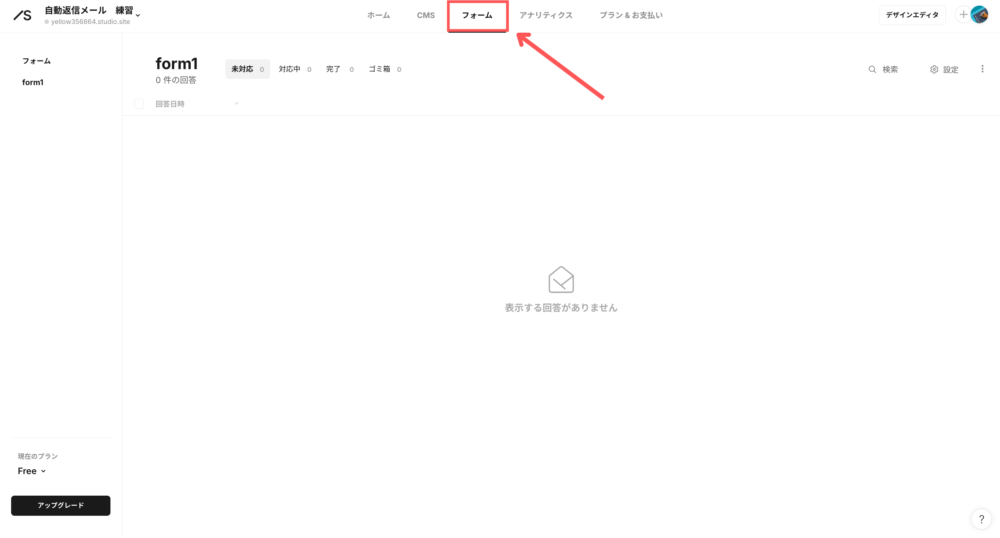
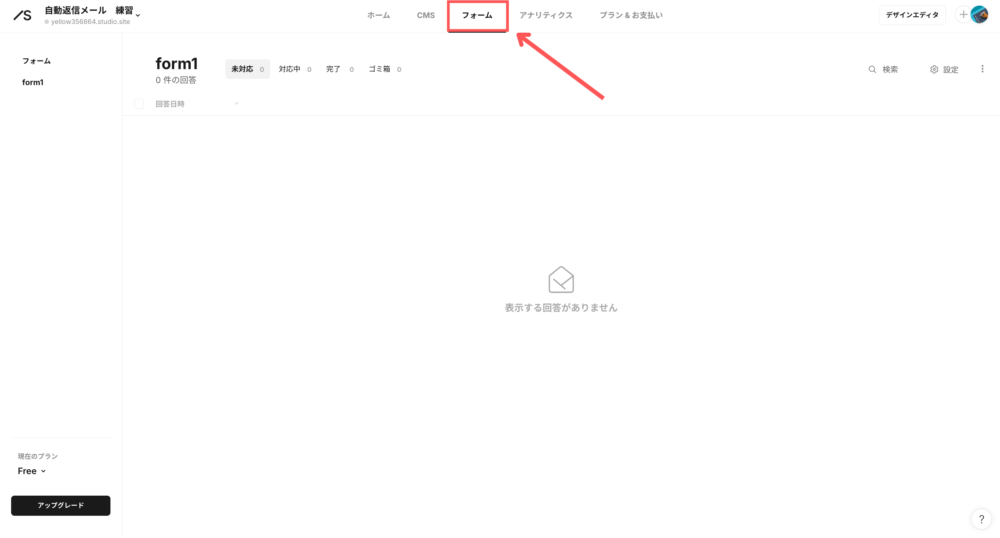
スプレッドシートと連携できていないと「未連携」となります。未連携となっている場合は、「+」ボタンをクリックしましょう。Googleアカウントの選択画面になるので、任意のアカウントを選択します。
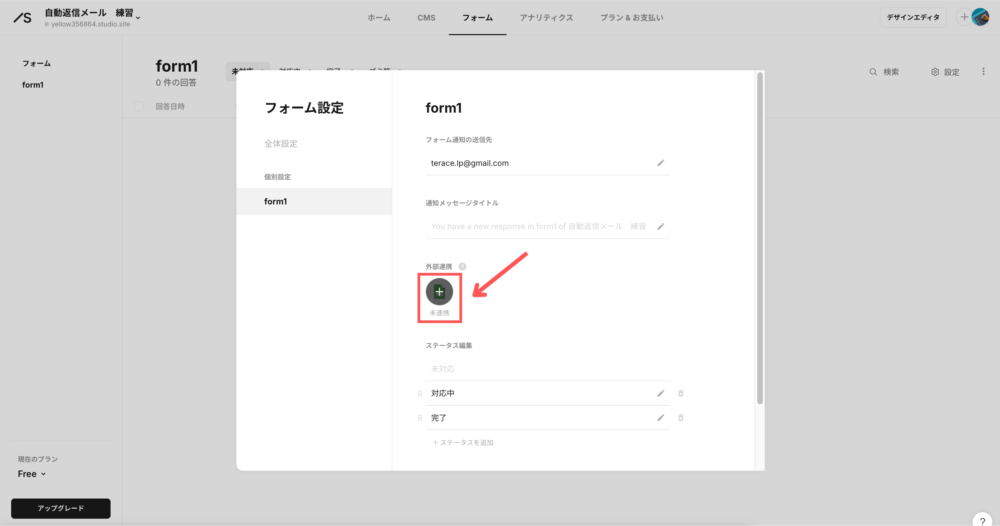
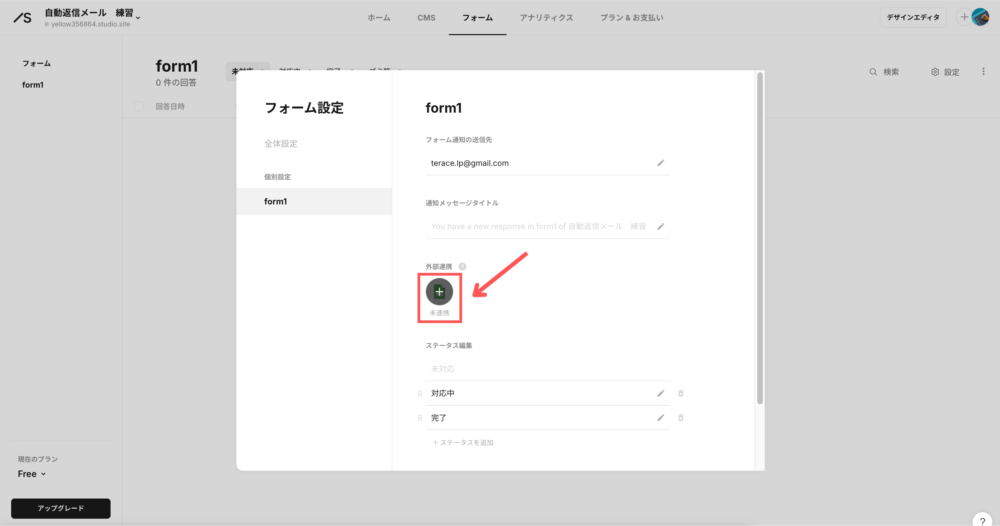
Googleスプレッドシートと連携ができたら、下記のように「連携済み」という文言が表示されます。
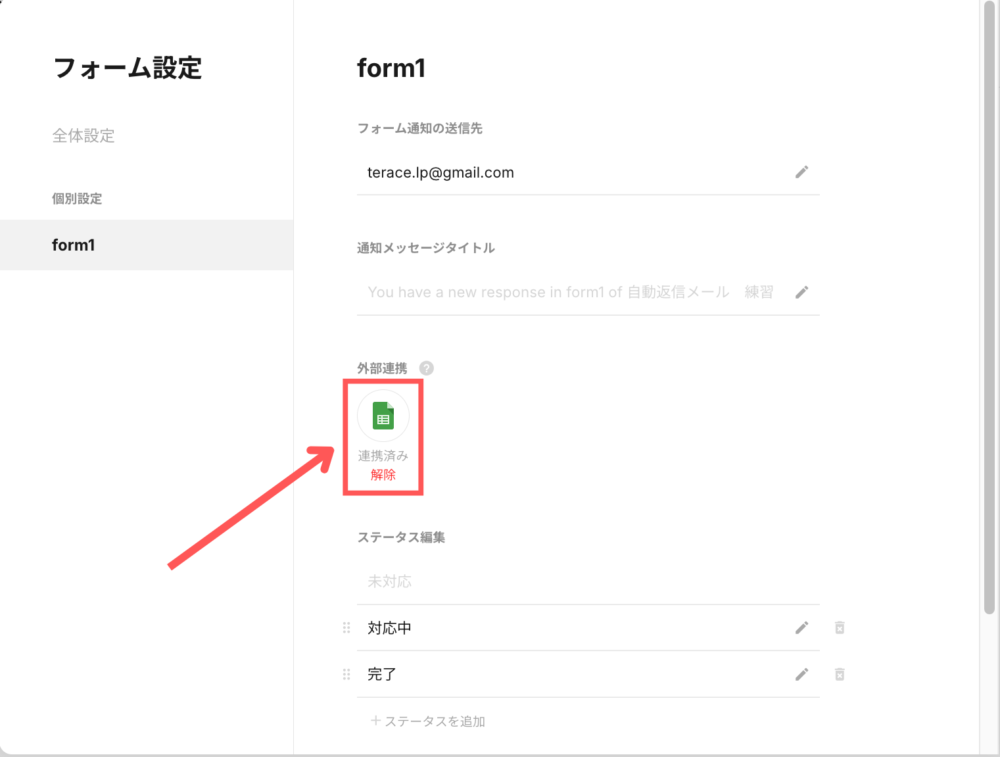
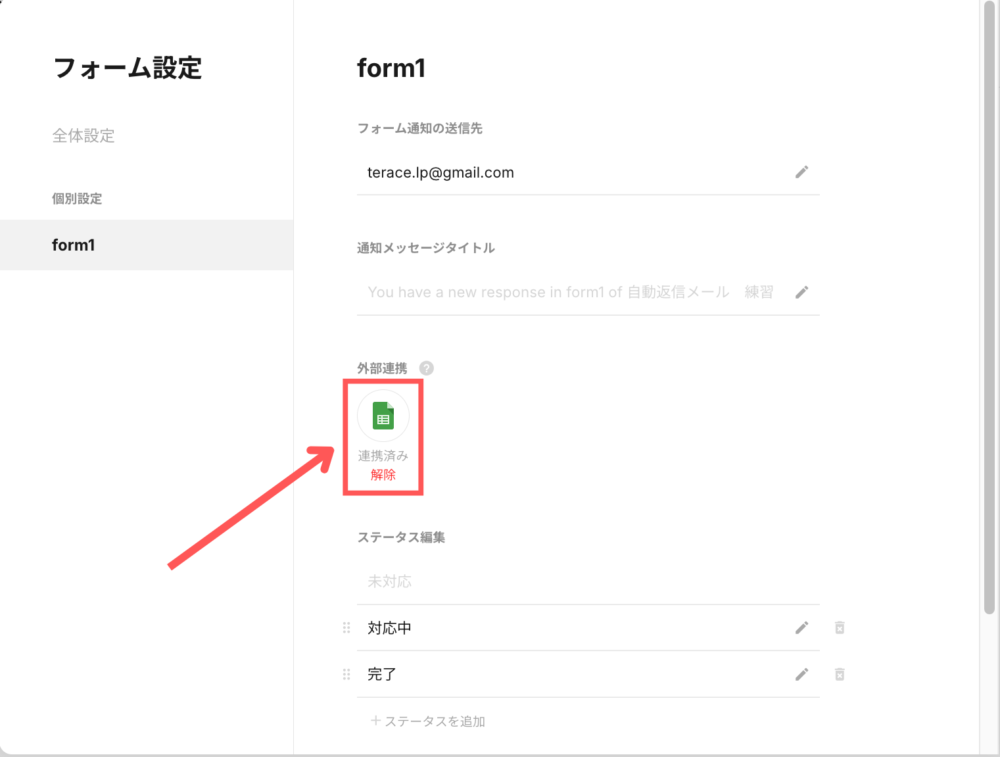



Googleスプレッドシートのアイコンをクリックすれば、実際にシートを見れます!
本当にスプレッドシートと連携できているか確認したい方は、実際にライブプレビューからお問い合わせしてみてください。連携できていたら、下記のようにスプレッドシートに回答内容が記載されているはずです。


②:Zapierにログインして、Zapを作成する
自動返信メールを送るには、Zapierというツールを使わなければなりません。
まずはZapierにアクセスして、アカウント作成→ログインします。



無料で使えて、クレジット端末の登録も不要なので安心です!
ログインできたら、画面左上にある「+作成する」ボタンをクリックして、「Zaps」をクリックします。
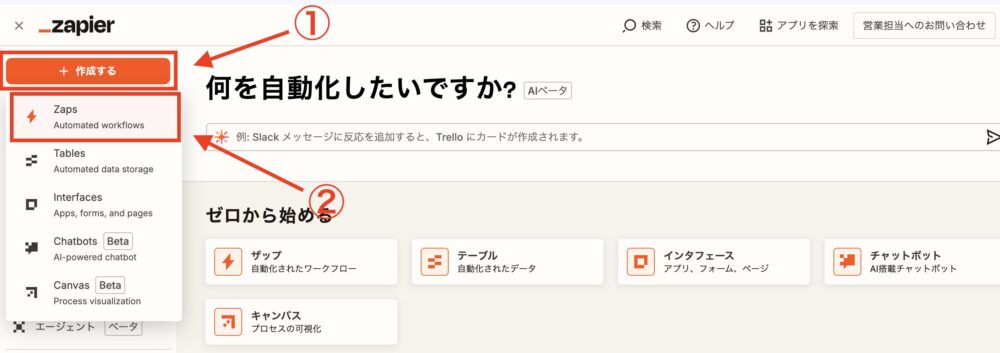
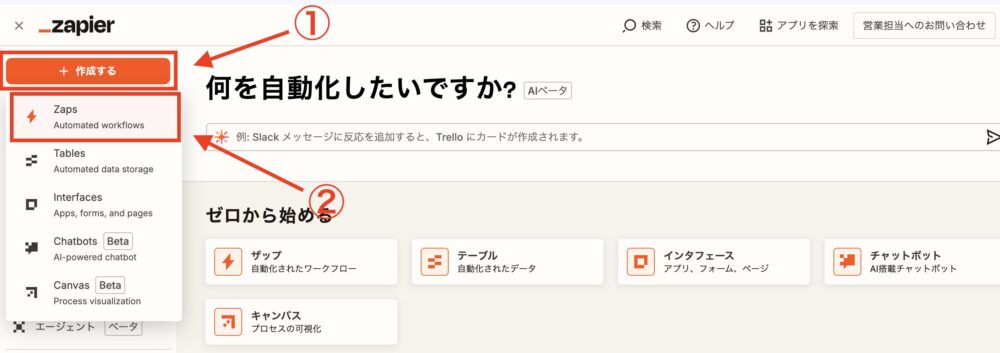
③:トリガーを設定する
トリガーの部分をクリックします。
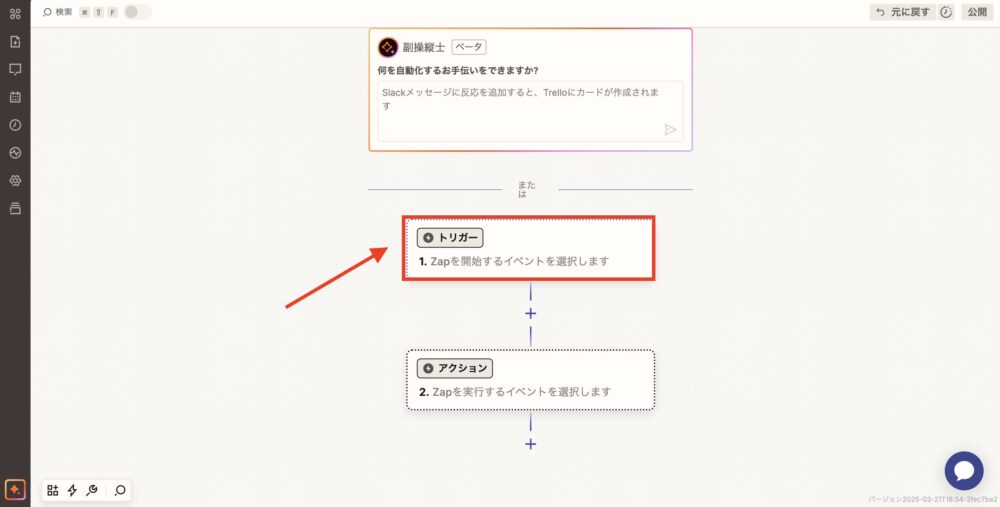
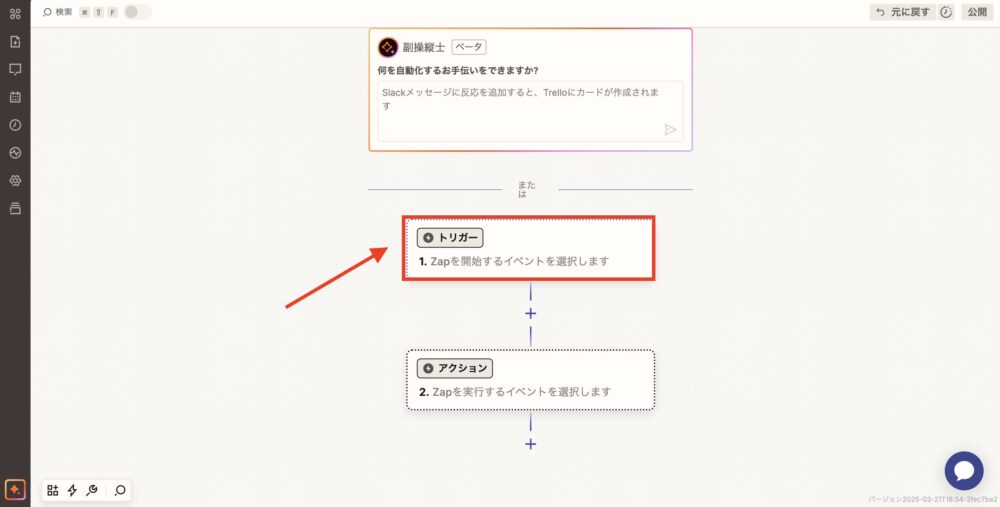
Googleスプレッドシートを選択します。
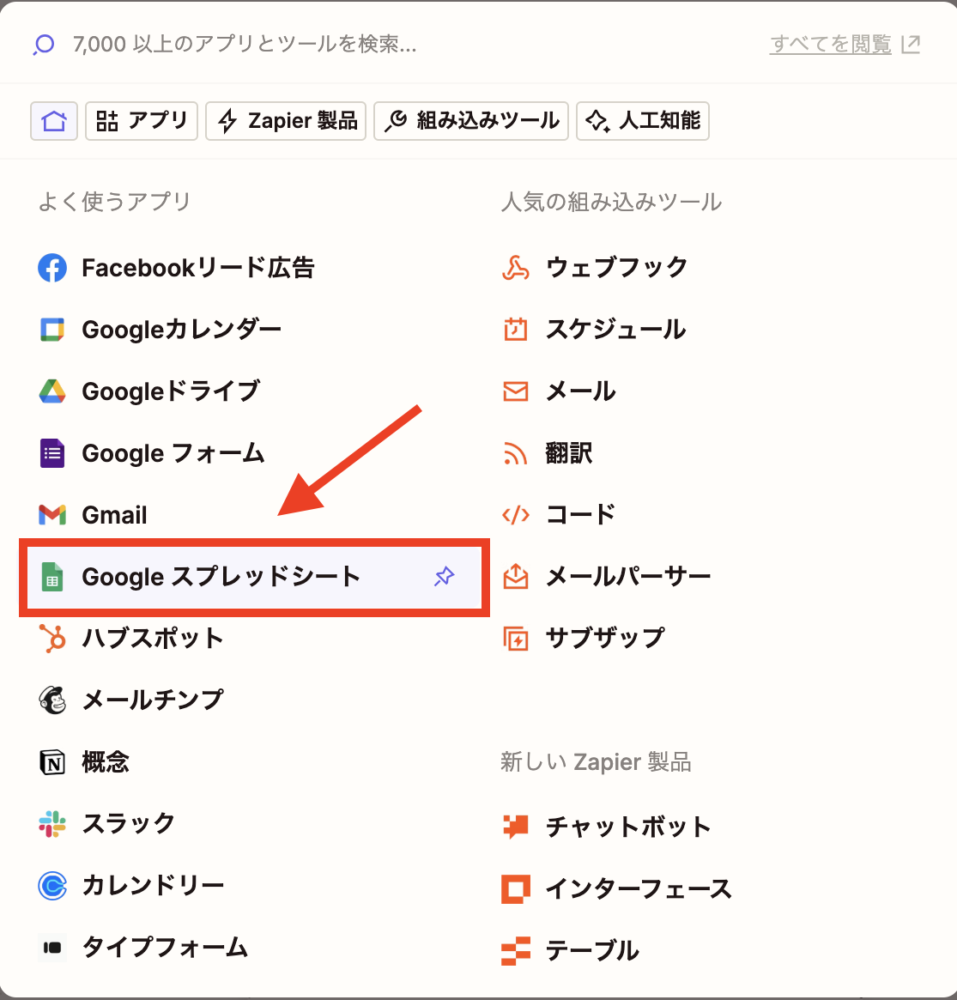
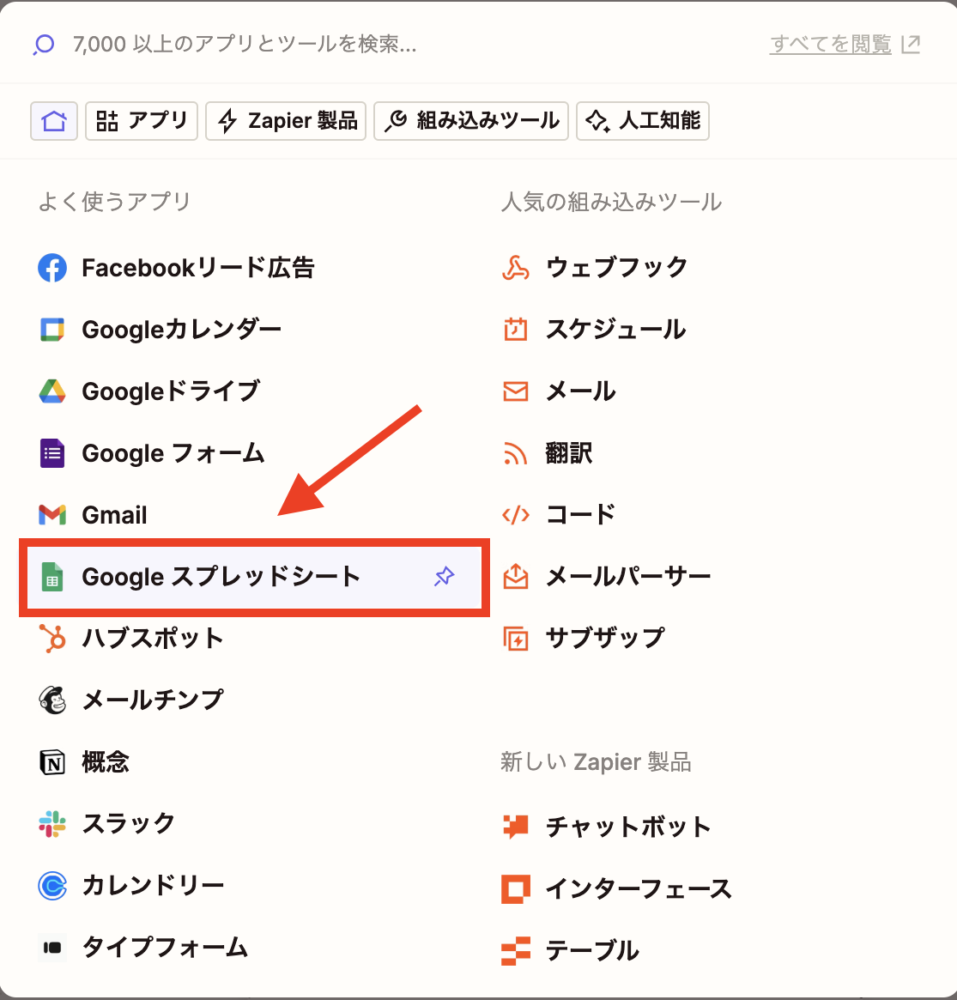
トリガーイベント欄の「イベントを選択」をクリックして、「新しいスプレッドシート行」をクリックします。



英語バージョンだと、「新しいスプレッドシート行」ではなく「New Spreadsheet Row」と表示されているはずです!
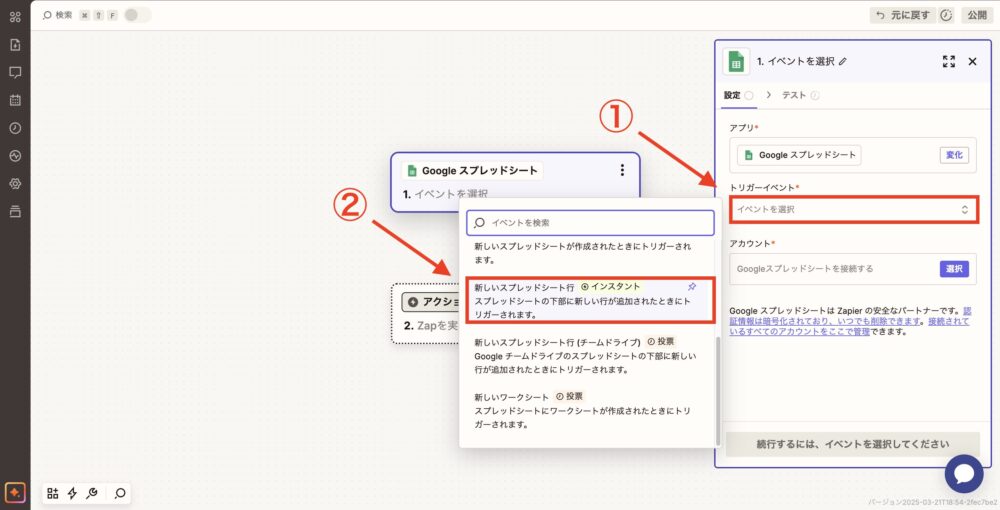
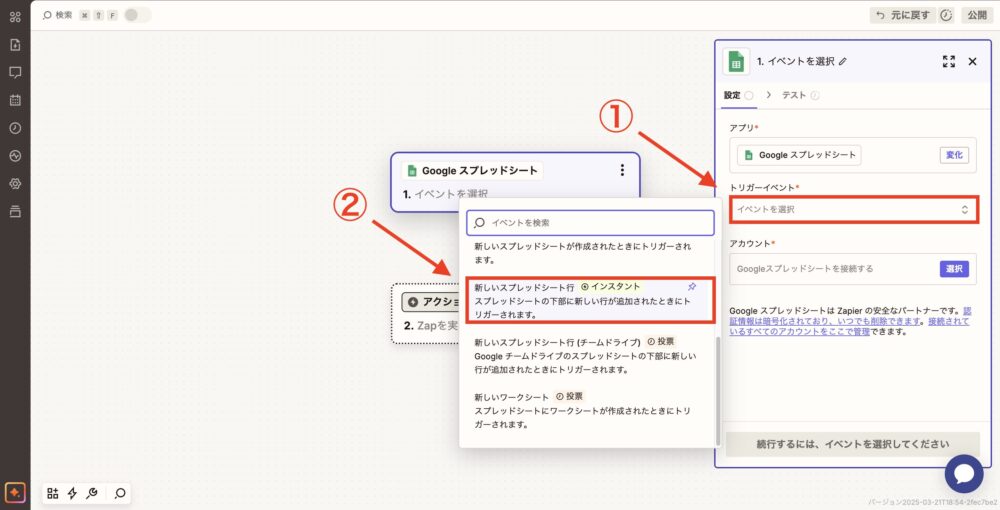
アカウントの部分をクリックして、先ほどフォームと紐づけたGoogleアカウントを設定します。
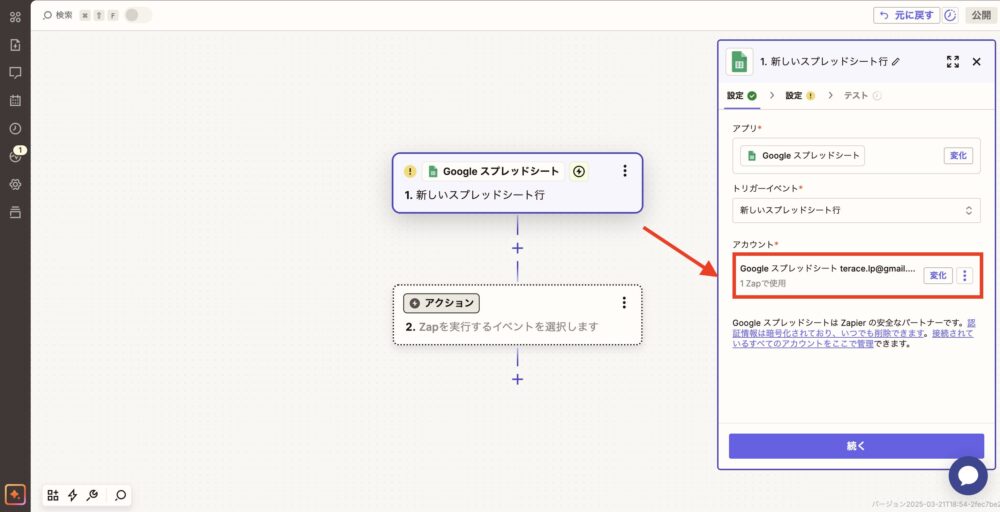
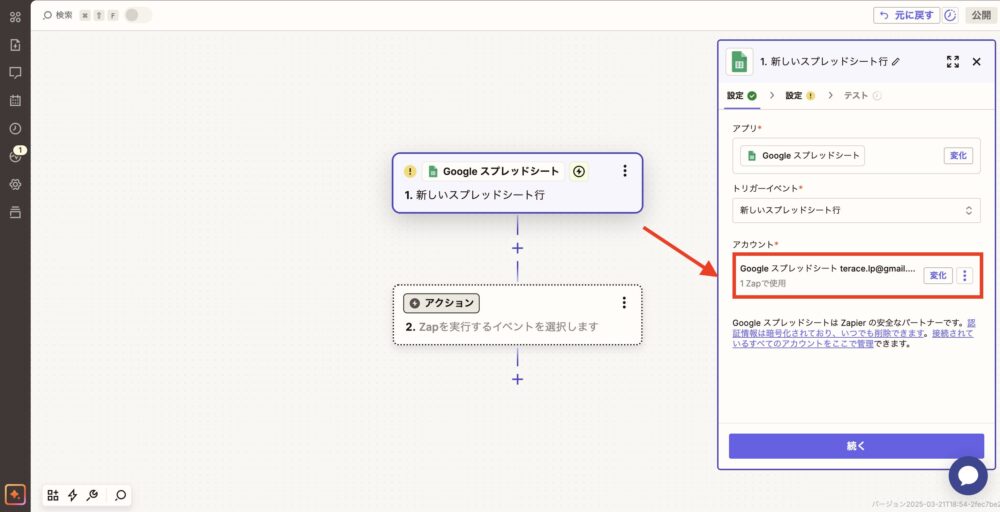
Googleアカウントと紐付けができたら、下のボタンをクリックします。
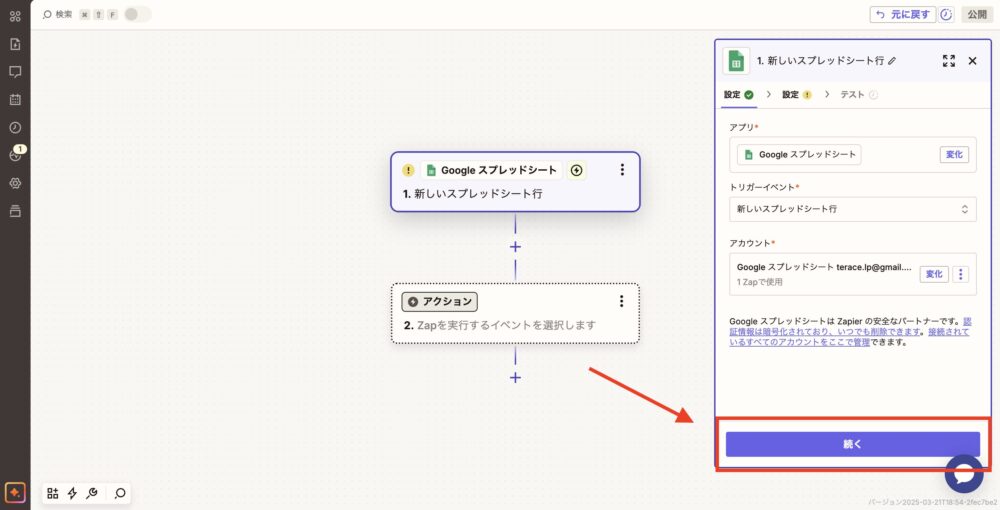
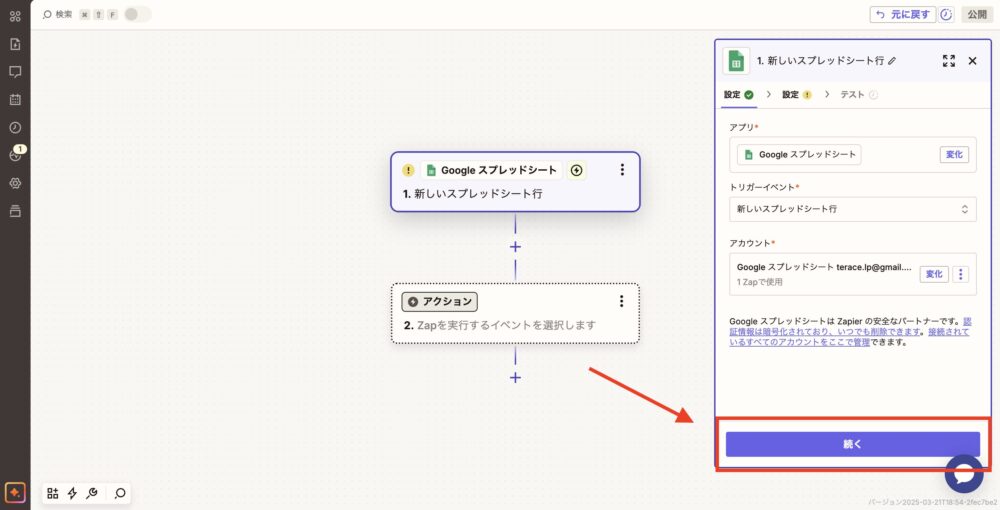
次に、スプレッドシートとワークシートを選択します。
- スプレッドシート:スプレッドシートのタイトル名を選択
- ワークシート:スプレッドシートのシート名を選択
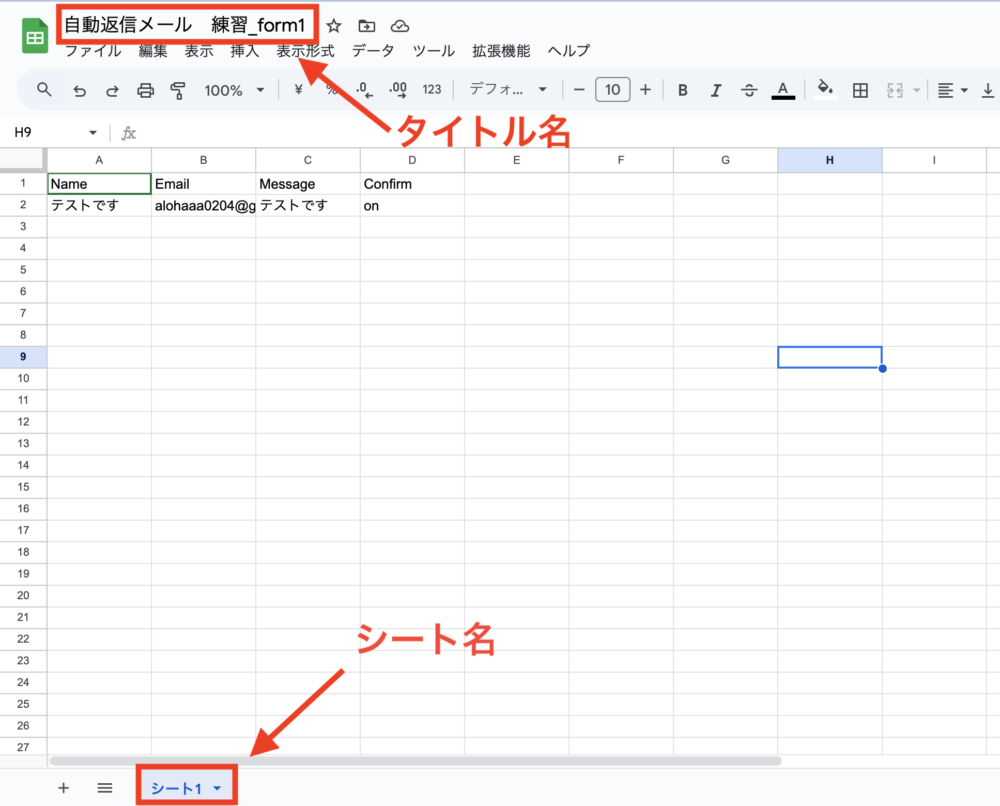
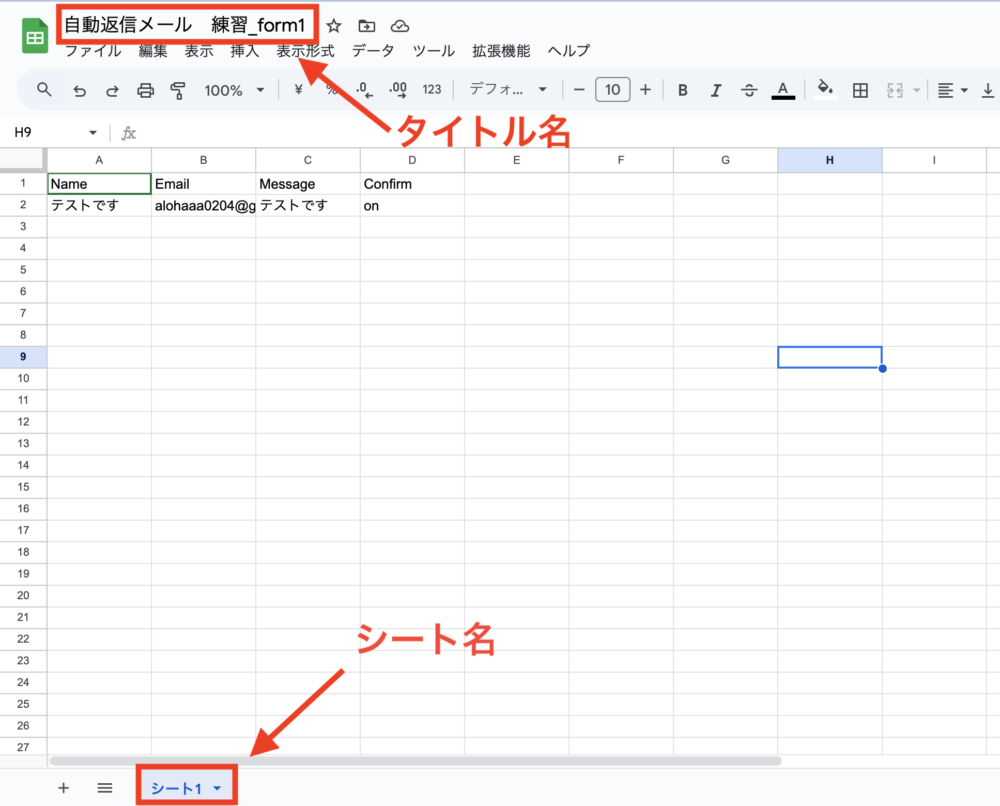
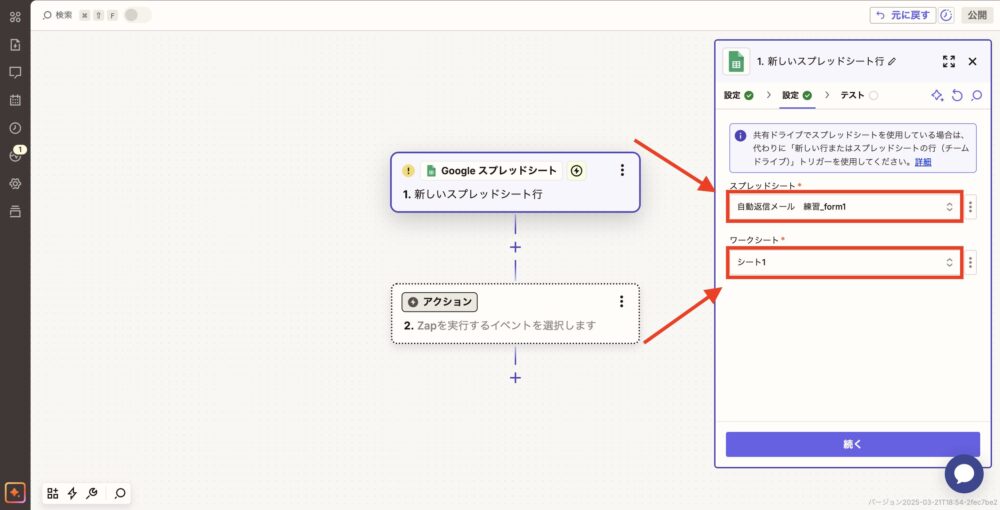
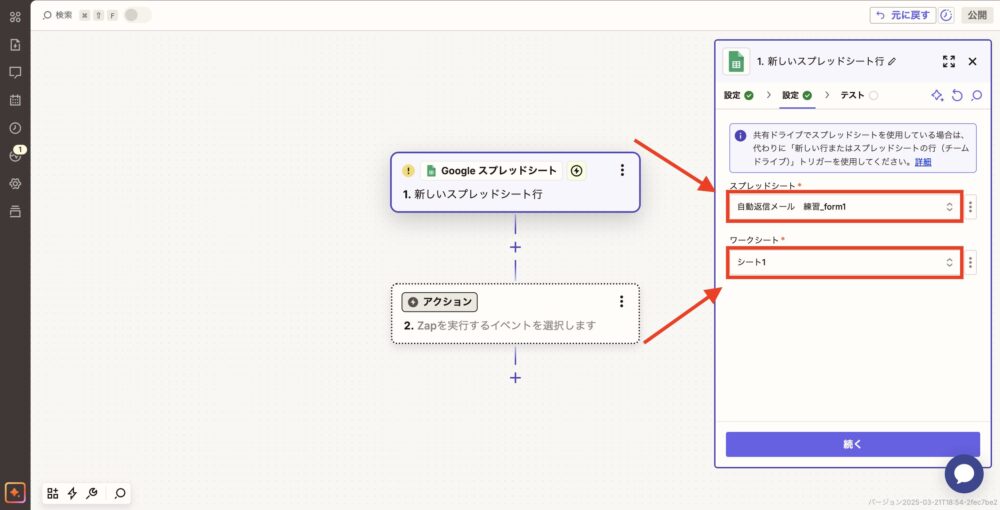
設定できたら、「続く」をクリックします。
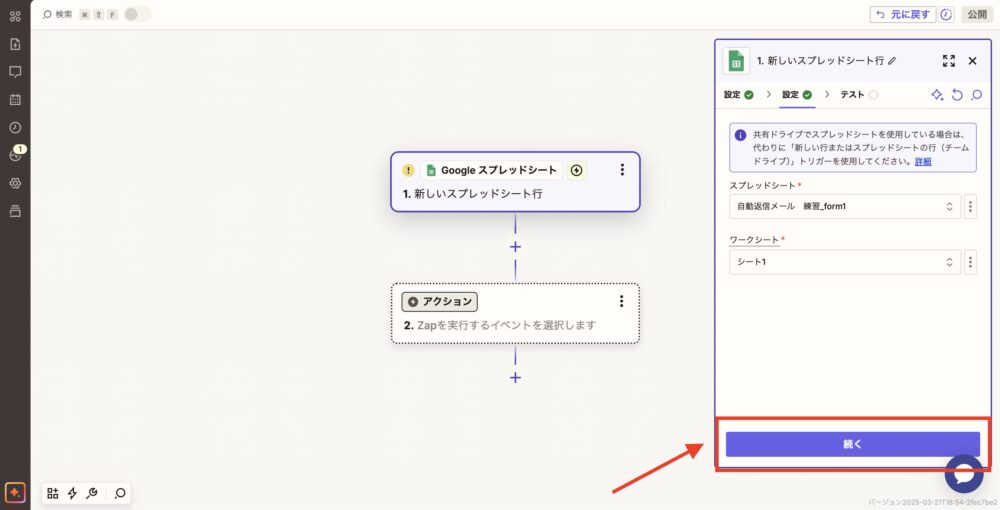
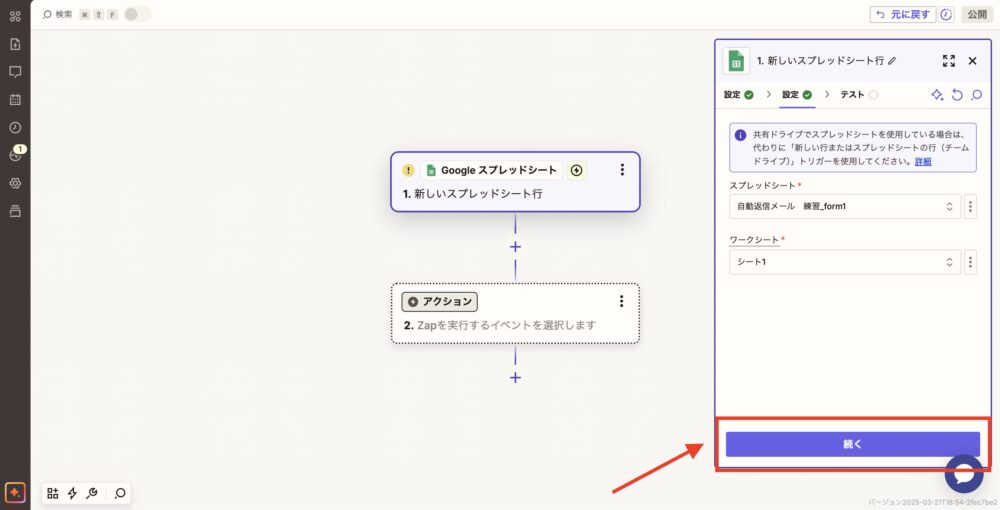
するとトリガーのテストが開始されるので、アナウンスに従って進めていきます。
④:アクションを設定する
トリガーの設定が終わったら、アクションを設定していきます。
まず、アクションの部分をクリックします。
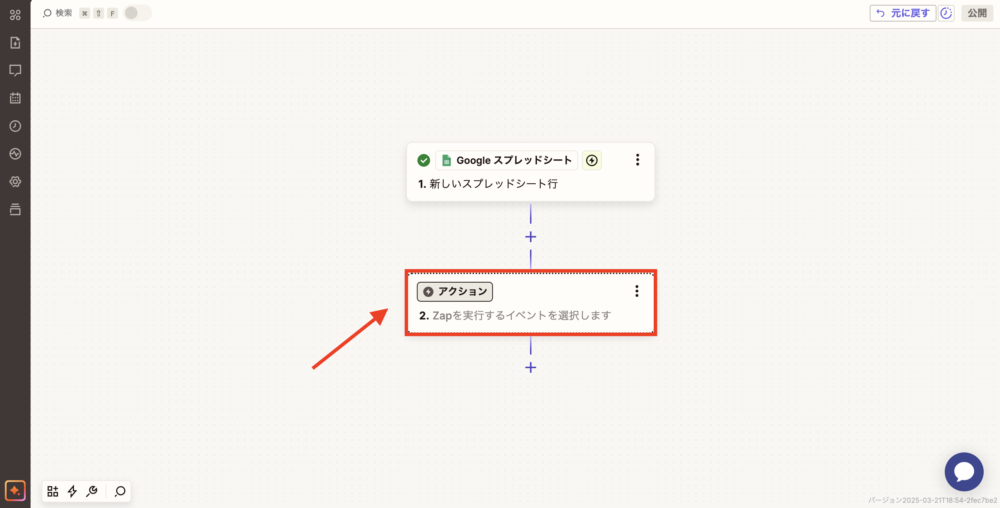
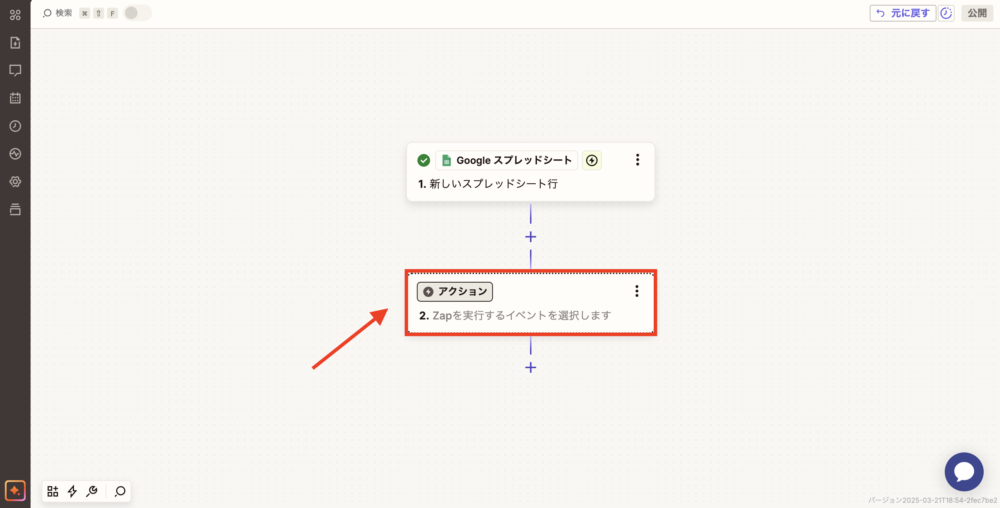
Gmailを選択します。
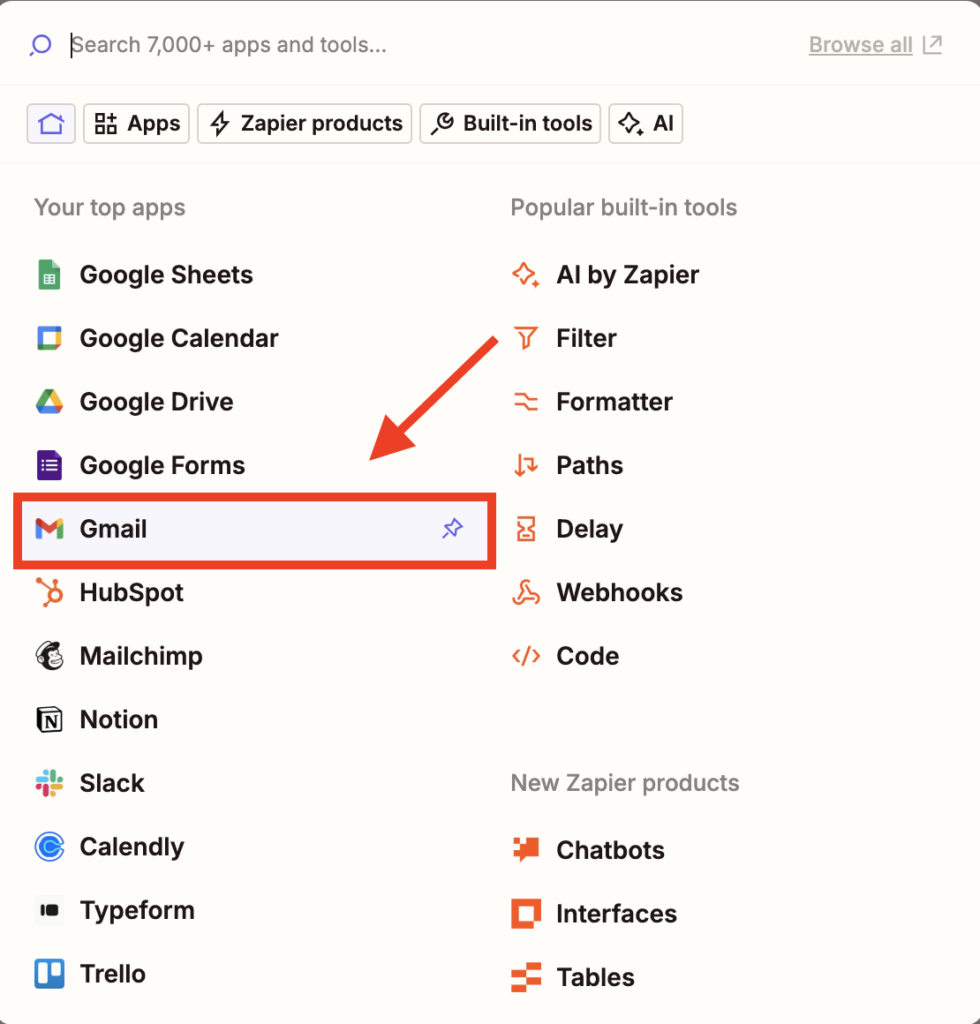
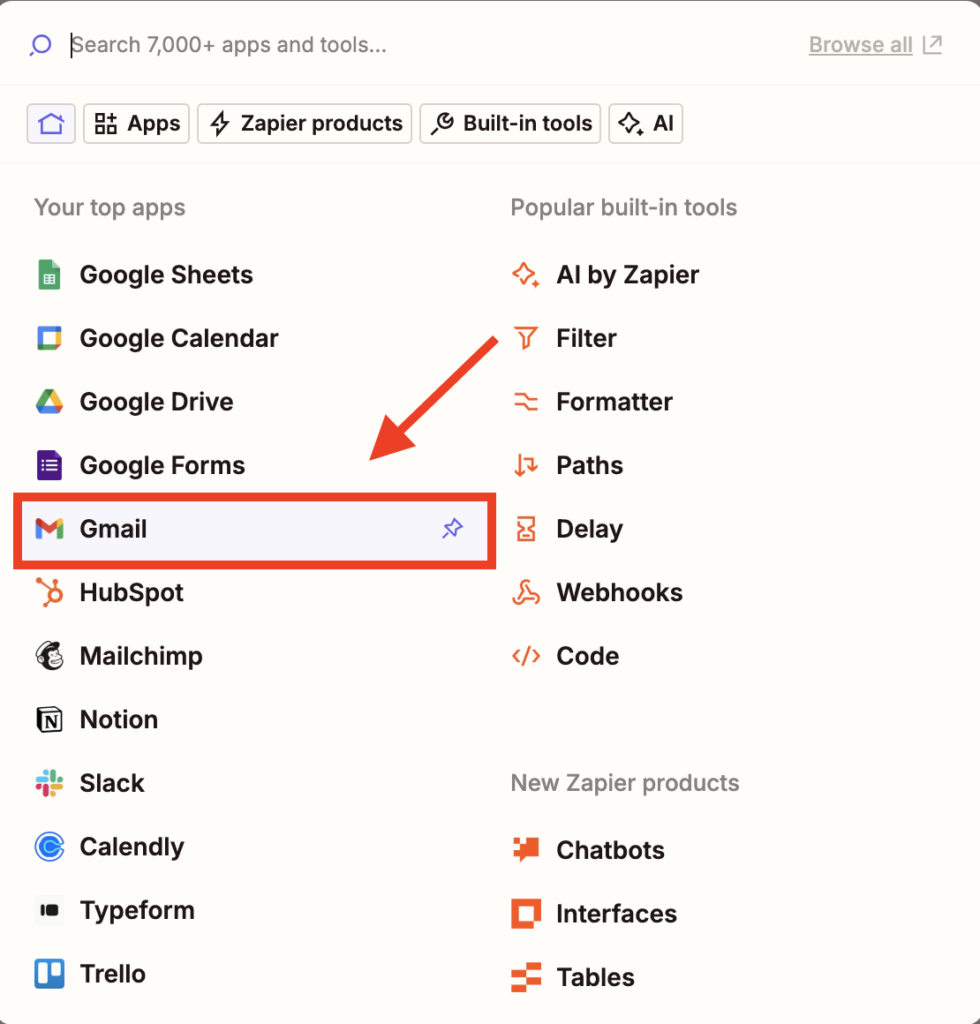
「イベントを選択」をクリックして、「メールを送信」を選択します。
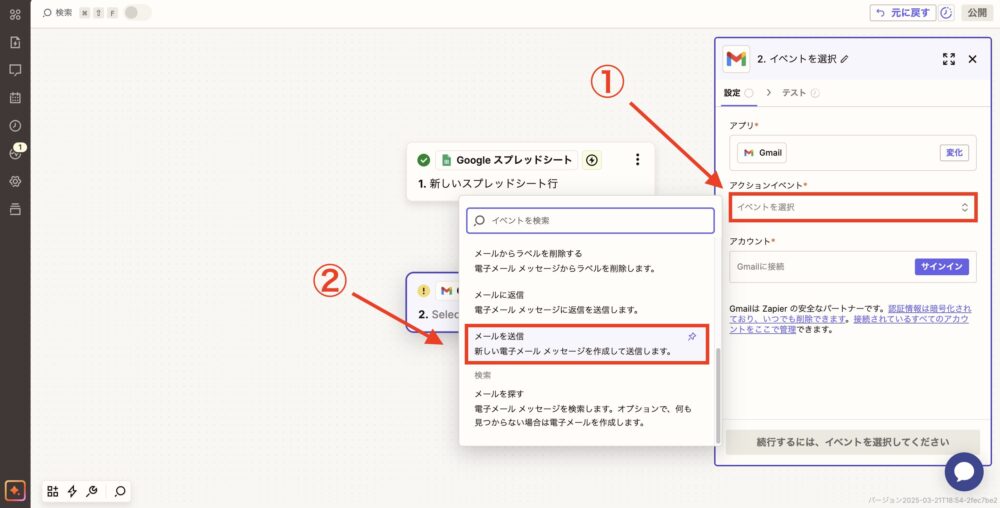
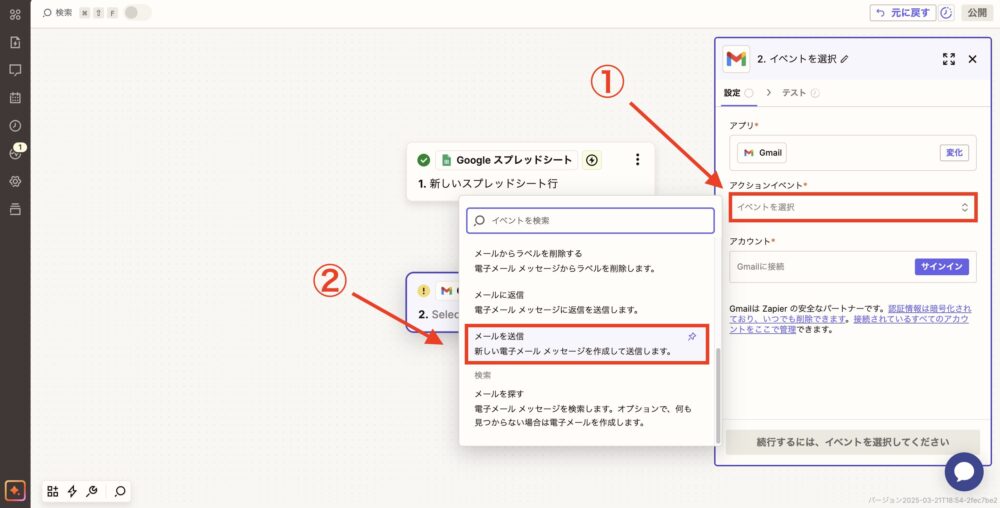
「Gmailに接続」をクリックして、Googleアカウントを選択します。
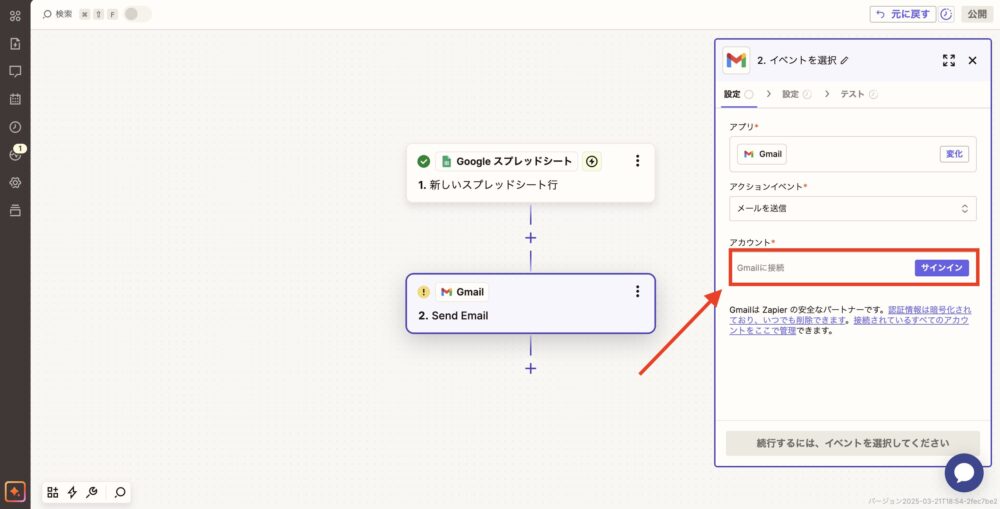
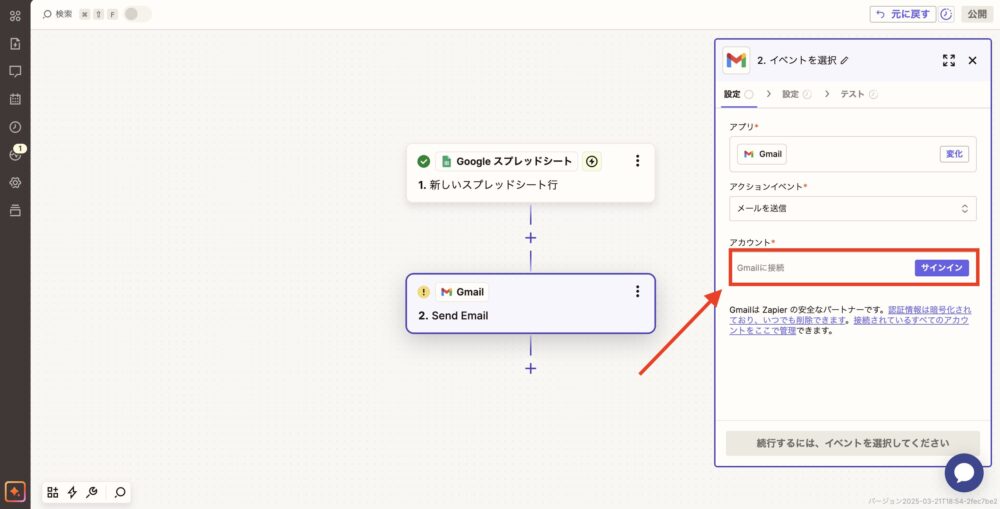
Googleアカウントと紐付けができたら、「続行するには、イベントを選択してください」をクリックします。
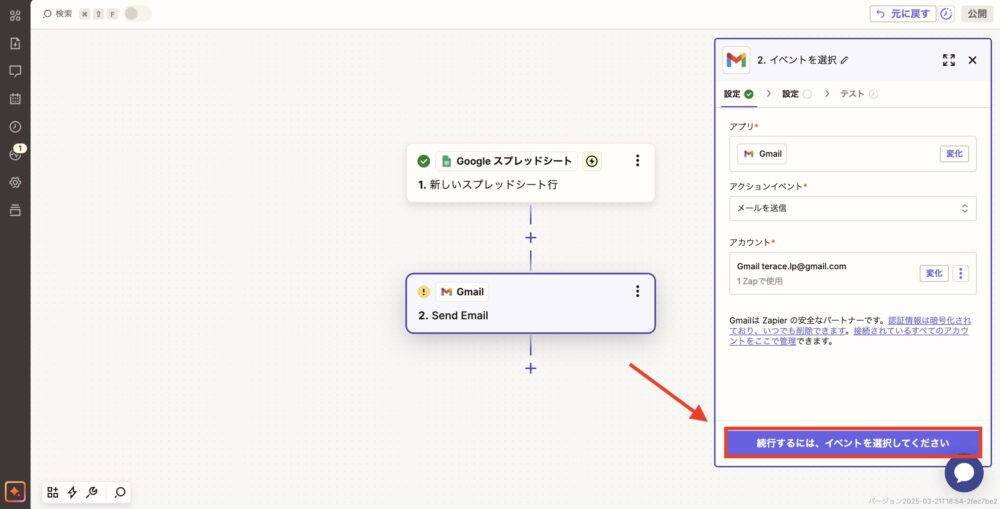
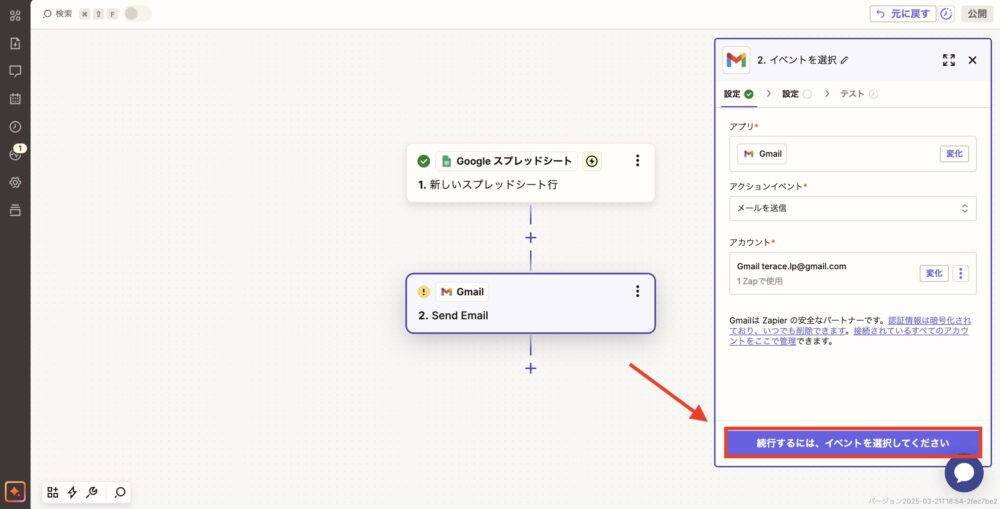
自動返信メールの設定画面になるので、下記の項目は必須で入力するようにしましょう。
- To:送信先メールアドレス
- From:送信元メールアドレス
- From Name:送信元メールアドレスの表示される名前
- Subject:メールの件名
- Body type:Plain(テキスト入力)もしくはHTML(コード入力)を選択
- Body:メール本文
注意すべきは「To(送信先メールアドレス)」です。
お問い合わせする方は毎回異なるので、当然ですが送信先メールアドレスは毎回異なります。
なので、下記のようにスプレッドシートのEmailを選択するようにしましょう。
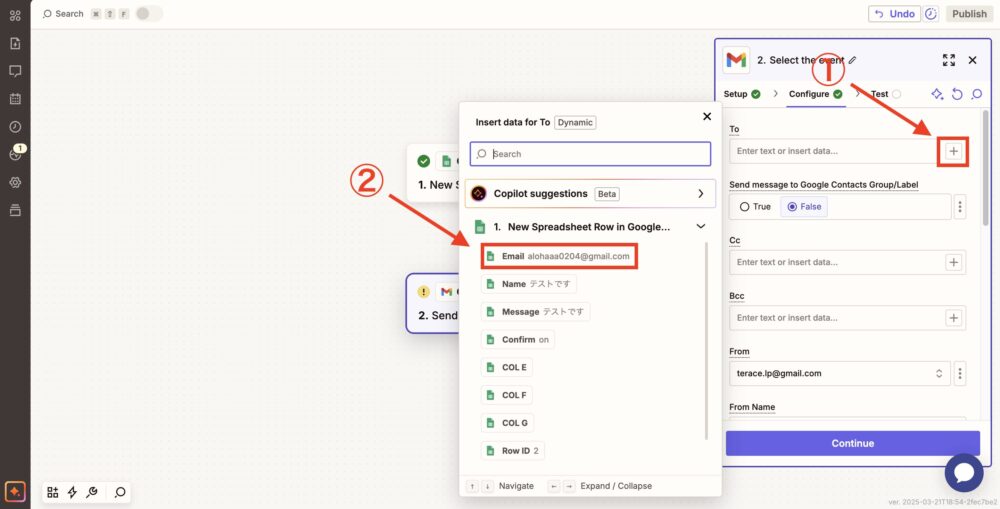
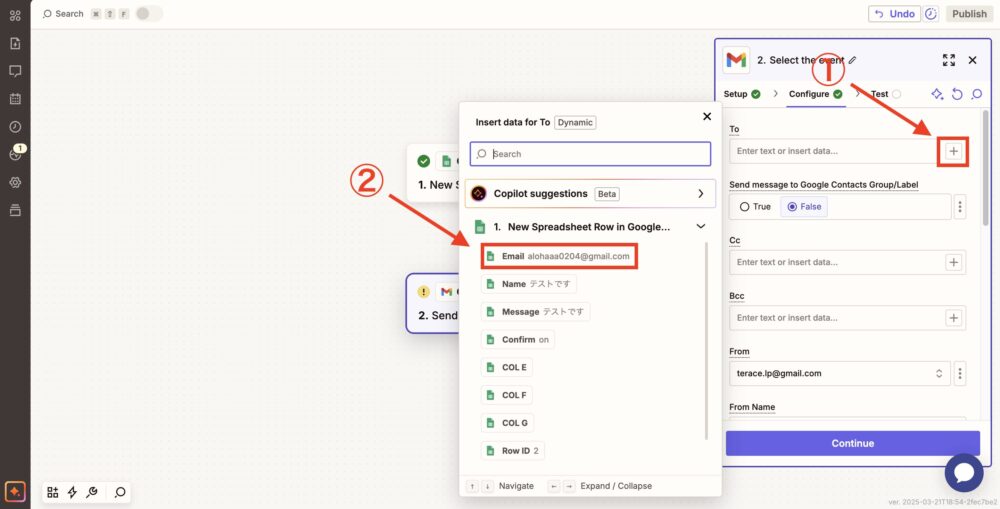



スプレッドシートのEmail欄に入力されたメールアドレスに、自動返信メールが送られるようになります!
残りの「From」〜「Body」の項目に関しては、それぞれ目的に合わせて設定するようにしましょう。
項目の設定が完了したら、「Continue」をクリックします。
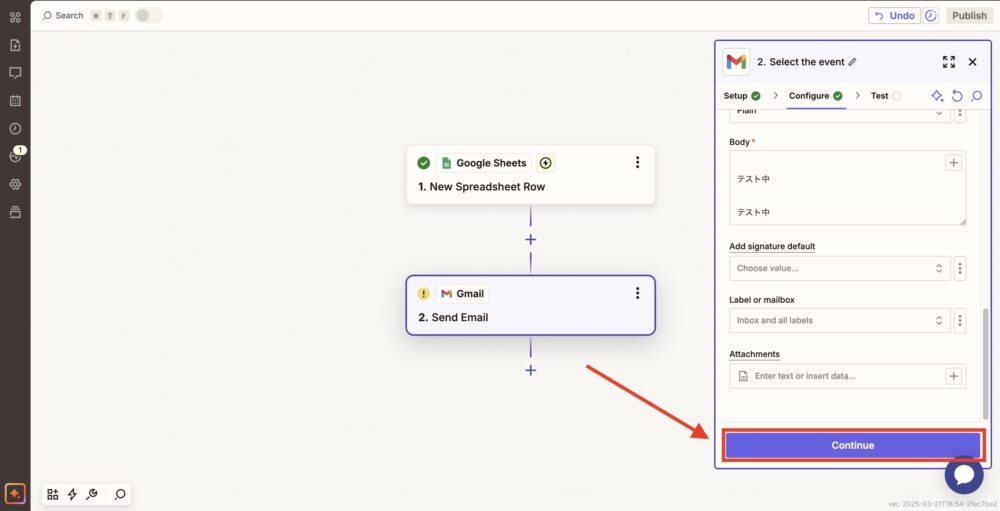
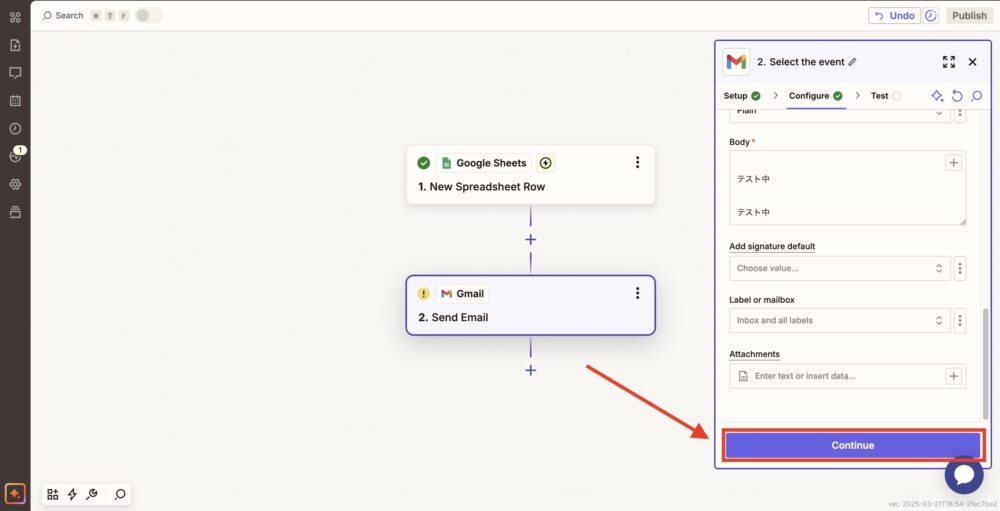
テストが実施されるので問題なかったら、「Publish」をクリックして公開します。
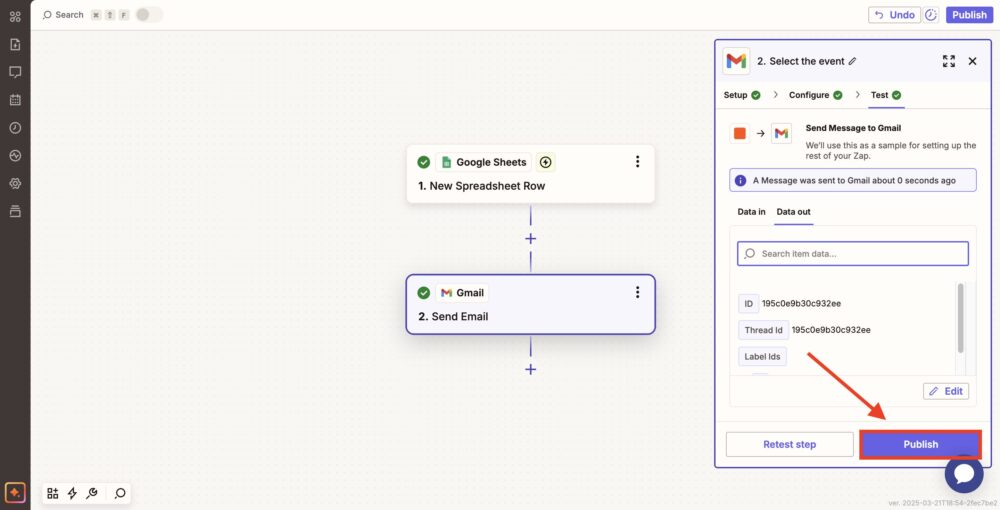
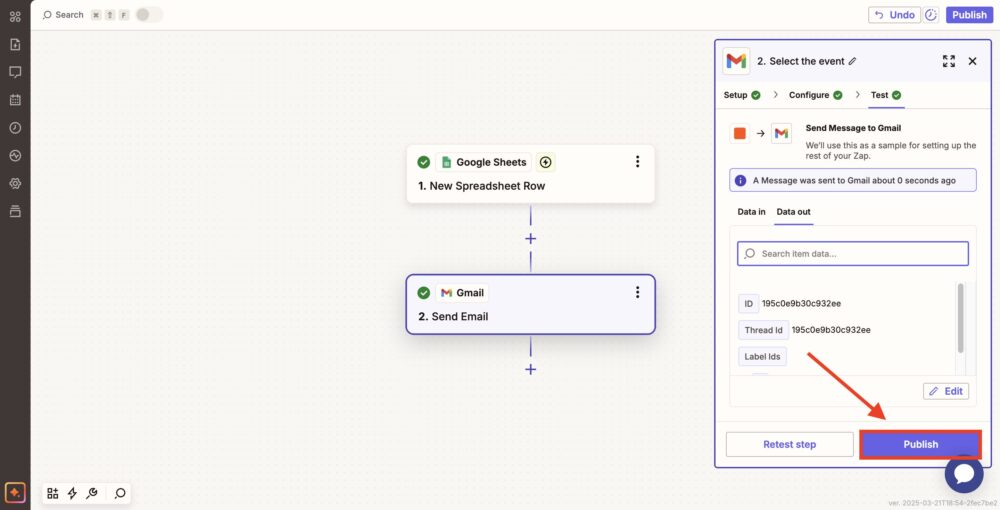
これで自動返信メールの実装は完了です!
ライブプレビューでもいいので、一度お問い合わせをしてみましょう。自動返信メールがきたら、問題なく設定できています!
STUDIOのフォームに関するよくある質問
STUDIOのサイト制作は「Terace」にお任せ!
当メディアを運営する私達は、Studioの制作代行サービス「ラク子」を運営しています。



「デザイナー」と「フロントエンジニア」のフリーランス3名で運営しています!
- ポッキリ価格でホームページを制作できる
- 専属デザイナーが完全オリジナルのデザイン作成
- 納品後1ヶ月間は無料の電話サポートあり
- 自社更新できるホームページが作れる
- ホームページ制作期間中は何度でも無料相談できる
- 顔の出ているフリーランス3人が運営
- 維持費0円でホームページを運営できる
料金プランは、以下の通りです。


ポッキリ価格でホームページが作れるサービスであり、個人事業主や中小企業からよく選ばれています。サービス利用者の声を聞きたい方は、ぜひ以下のインタビュー記事をご覧ください。






今だけ、毎月3組まで制作費用が3万円割引になるキャンペーンを行っています。
先着順で締め切るので、気になる方はぜひお早めにお問い合わせください!

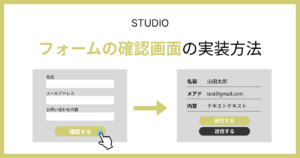









※コメントは最大500文字、5回まで送信できます